Перенести свой WordPress-сайт очень просто, если воспользоваться плагином бэкапа. Однако как быть, если вы хотите перенести только произвольный тип записей? В данной статье мы покажем вам, как провести импорт и экспорт произвольного типа записей в WordPress. Также мы покажем вам, как импортировать любые произвольные таксономии, связанные с вашими типами записей.
Импорт и экспорт произвольного типа записей в WordPress состоит из двух шагов. Первый шаг включает в себя миграцию таксономий и существующего произвольного типа записей. Второй шаг – импорт данных типа записей. Зачастую произвольные типы записей в WordPress связаны со своими собственными произвольными таксономиями. Мы покажем вам, как экспортировать/импортировать ваши произвольные таксономии вместе с вашим типом записей.
Экспорт произвольных типов записей и таксономий в WordPress
Некоторые пользователи предпочитают создавать свои произвольные типы записей и таксономии при помощи добавления кода в functions.php или создания отдельного плагина. В таком случае все, что вам нужно сделать – это скопировать код и вставить его на тот сайт, куда вы хотите провести импорт.
Однако в некоторых случаях обнаружить требуемый код весьма и весьма проблематично. Не волнуйтесь, вы все еще можете создать тот же самый произвольный тип записей на новом сайте. Все, что вам нужно сделать – это узнать значение ключа записи. Ключ записи – это название, которое используется для типа записей и которое хранится в базе данных WordPress. Вы можете найти ключ, посетив страницу типа записей в вашей панели администратора WordPress.
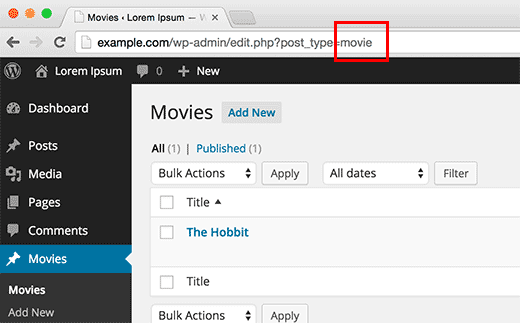 Как только у вас будет ключ записи, перейдите на сайт, куда вы хотите импортировать тип записей, и используйте плагин Custom Post Types UI для создания вашего произвольного типа записей.
Как только у вас будет ключ записи, перейдите на сайт, куда вы хотите импортировать тип записей, и используйте плагин Custom Post Types UI для создания вашего произвольного типа записей.
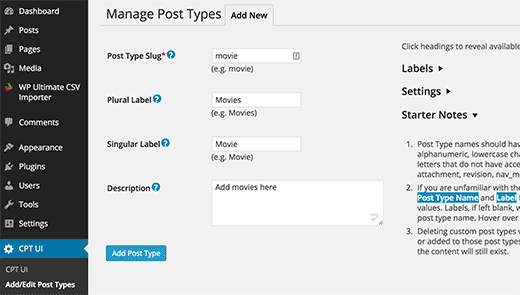
Вы можете таким же способом получить ключ произвольной таксономии, просмотрев ее в панели администратора.
Используйте CPT UI плагин для создания такой же таксономии на сайте, куда вы хотите провести импорт.
Повторите процесс для всех произвольных типов записей и таксономий, которые вам требуется импортировать.
Совет: если вы используете плагин CPT UI для создания вашего типа записей, то в таком случае вы можете использовать его и для переноса типа записей. Однако это работает только в том случае, если исходный тип записей был создан с помощью этого плагина. Посетите раздел Импорт/Экспорт в настройках плагина и следуйте представленным инструкциям.
Произвольные типы записей и таксономии, созданные плагинами
Многие популярные плагины WordPress используют произвольные типы записей и таксономии для обработки произвольных типов контента. К примеру, Soliloquy использует их для создания слайдеров, плагины электронной коммерции используют их для создания продуктов и т.д. Если вы хотите использовать такие плагины, то в таком случае вам не нужно импортировать произвольные типы записей. Просто установите плагин на целевом сайте, после чего ваши произвольные типы записей и таксономии уже будут готовы к работе.
Многие такие плагины идут вместе со своими собственными возможностями импорта/экспорта, однако если плагин не имеет такой функции, вы все равно можете экспортировать данные.
Экспорт/импорт данных для таксономий и произвольных типов записей в WordPress
WordPress поставляется вместе с мощным инструментом импорта/экспорта, который позволяет вам провести импорт и экспорт данных. Просто перейдите в раздел Инструменты – Экспорт.
Вы увидите все свои типы записей. Выберите типы записей, которые вы хотите экспортировать, после чего нажмите на кнопку Download Export File.
WordPress подготовит XML-файл, и ваш браузер начнет его скачивание.
Теперь переходим на целевой сайт, куда вы хотите импортировать свои данные. Переходим в раздел Инструменты – Импорт. Вы увидите массу опций. Выбираем WordPress.
В итоге появится окно, в котором вас попросят установить плагин импорта WordPress. Щелкните по кнопке установки и затем по ссылке Activate Plugin & Run importer.
На экране инструмента импорта вам нужно будет выбрать XML-файл, который был создан ранее. Затем щелкаем по кнопке Upload file and import.
WordPress импортирует данные вашего произвольного типа записей. Все произвольные типы записей, которые вы выбрали ранее, будут импортированы. WordPress автоматически добавит термы к вашим произвольным таксономиям.
Источник: wpbeginner.com

 club762.ru
club762.ru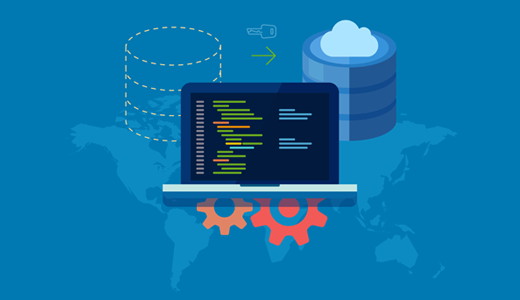
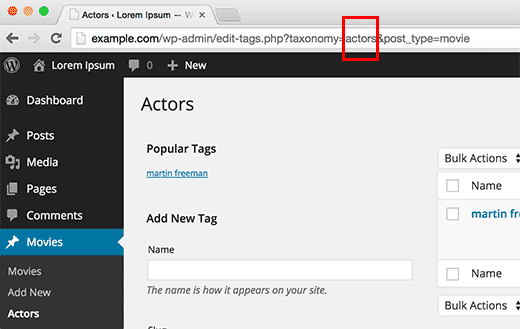
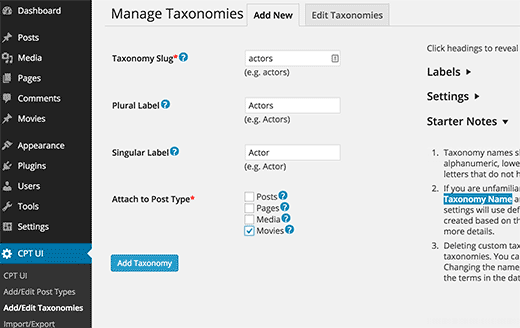
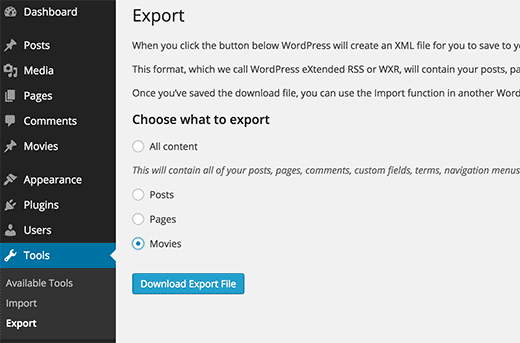
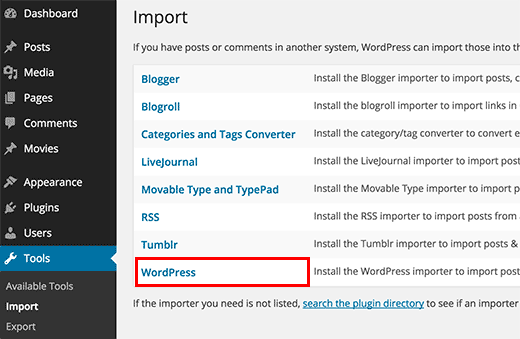
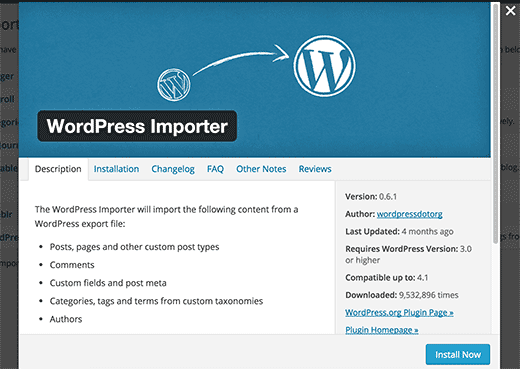
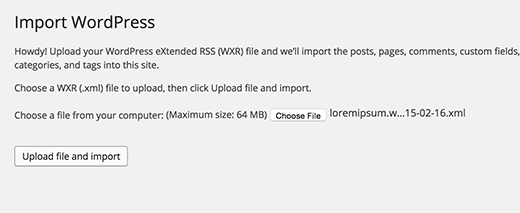







Подскажите , как массово загрузить xml файлы в wordpress ?
НЕ С ПОМОЩЬЮ WordPress Importer
Читал , что как то можно в БД , но технически как не знаю и внятного ответа как это сделать не нашёл.
Заранее спасибо за ответ :)
Есть вариант с https://wordpress.org/plugins/wp-all-import/.
http://www.wpallimport.com
Если же вас интересует именно импорт вручную, то вот тут дан ответ, как это сделать:
http://stackoverflow.com/questions/10163988/importing-xml-in-to-phpmyadmin-database
Но вам придется правильно определять таблицу БД, чтобы все прошло без ошибок.
Да в том и дело , что я не знаток работы с БД
wp-all-import тоже не то…тогда уж проще обычным WordPress Importer
Настраивать то мне ничего не нужно. Нужно просто импортировать готовые файлы.
Лучше тогда стандартным импортером сделать.
Можно ,конечно, и вручную , только чтобы в БД сильно не ковыряться. Или так не получиться , даже если файл уже сформирован и никаких изменений в нём вносить не нужно ?
Слишком много всего придется прописывать в таблицах. И если будут ошибки, то это будет серьезно. Лучше импортером выгрузить.
Ну тогда точно лучше импортером , а то весь смысл теряется — загрузить быстро.